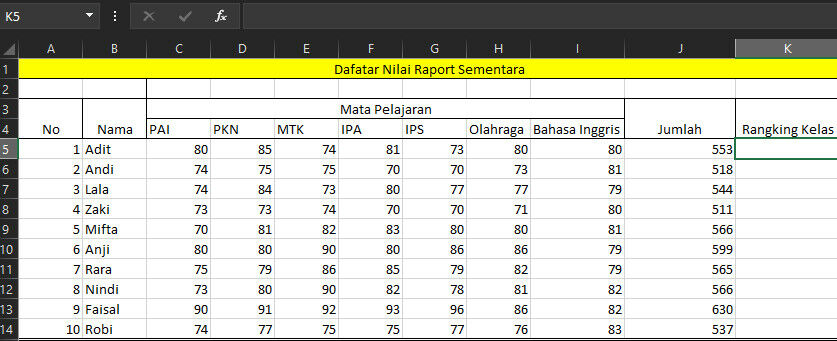Excel merupakan salah satu aplikasi komputer yang sering digunakan dalam dunia bisnis dan perkantoran. Salah satu fitur yang sering digunakan dalam Excel adalah pembuatan ranking atau peringkat. Dalam artikel ini, kami akan membahas beberapa cara untuk membuat ranking di Excel.
Cara Membuat Rumus Ranking Di Excel
Salah satu cara untuk membuat ranking di Excel adalah dengan menggunakan rumus. Berikut ini adalah langkah-langkah untuk membuat rumus ranking di Excel.
- Buka file Excel yang ingin digunakan untuk pembuatan ranking.
- Pilih kolom yang ingin dihitung ranking-nya (misalnya kolom nilai).
- Di kolom di sebelah kanan kolom nilai, buat kolom baru dengan nama “Ranking”.
- Pada sel pertama di kolom Ranking, ketikkan rumus =RANK.AVG(nilai yang akan dihitung ranking-nya, nilai-nilai yang menjadi acuan, 0).
- Salin rumus tersebut ke sel-sel di bawahnya.
- Hasil ranking akan muncul di kolom Ranking.
Cara Membuat Ranking di Excel
Selain menggunakan rumus, kita juga bisa membuat ranking di Excel dengan menggunakan fitur bawaan yang sudah disediakan oleh Excel. Berikut ini adalah langkah-langkah untuk membuat ranking di Excel.
- Buka file Excel yang ingin digunakan untuk pembuatan ranking.
- Pilih kolom yang ingin dihitung ranking-nya (misalnya kolom nilai).
- Klik menu “Data” di toolbar Excel.
- Pilih menu “Sort & Filter” dan klik “Largest to Smallest” atau “Smallest to Largest” sesuai kebutuhan.
- Pada menu “Sort & Filter” pilih “Custom Sort”.
- Pada dialog box “Sort” yang muncul, pilih kolom yang akan menjadi basis pengurutan.
- Pada “Order” pilih “Descending” untuk ranking dari besar ke kecil, atau “Ascending” untuk ranking dari kecil ke besar.
- Tambahkan “Level” untuk pengurutan peringkat, dan klik “OK”.
- Hasil ranking akan muncul di kolom yang diurutkan.
Cara Membuat Ranking\/Peringkat di Excel dengan Berbagai Rumus Ranking
Tidak hanya menggunakan rumus RANK.AVG, ada beberapa rumus ranking lainnya yang bisa digunakan untuk membuat ranking di Excel. Berikut ini adalah beberapa rumus ranking yang bisa digunakan di Excel.
- RANK.EQ: untuk menetapkan urutan yang sama untuk nilai yang sama.
- RANK.AVG: untuk menetapkan rata-rata rangking untuk nilai yang sama.
- RANK: untuk menetapkan ranking berdasarkan urutan nilainya dalam kelompok.
Cara Membuat Ranking\/Peringkat di Excel dengan Berbagai Rumus Ranking
Terdapat beberapa cara untuk membuat peringkat di Excel. Selain menggunakan rumus seperti yang telah dijelaskan sebelumnya, kita juga dapat menggunakan kombinasi antara rumus, fungsi, dan filter. Berikut ini adalah langkah-langkah untuk membuat peringkat di Excel.
- Buka file Excel yang ingin digunakan untuk pembuatan peringkat.
- Pilih kolom yang ingin dihitung peringkat-nya (misalnya kolom nilai).
- Di kolom di sebelah kanan kolom nilai, buat kolom baru dengan nama “Ranking”.
- Pada sel pertama di kolom Ranking, ketikkan rumus =IFERROR(-RANK.AVG(A1,$A$1:$A$10)+11,”-“).
Keterangan:- “A1” adalah sel yang menjadi acuan perhitungan ranking.
- “$A$1:$A$10” adalah sel yang menjadi acuan pembuatan ranking.
- “11” digunakan untuk mengatasi peringkat yang tidak berurutan.
- “-” digunakan sebagai placeholder untuk nilai kosong.
- Salin rumus tersebut ke sel-sel di bawahnya.
- Hasil peringkat akan muncul di kolom Ranking.
Cara Membuat Ranking di Excel secara Otomatis
Untuk membuat ranking secara otomatis, kita bisa menggunakan fitur Excel bernama “Tables”. Berikut ini adalah langkah-langkah untuk membuat ranking di Excel secara otomatis.
- Buka file Excel yang ingin digunakan untuk pembuatan ranking.
- Pilih kolom yang ingin dihitung ranking-nya (misalnya kolom nilai).
- Klik menu “Insert” di toolbar Excel.
- Pilih menu “Table” dan klik “OK”.
- Tandai pilihan “My table has headers”.
- Excel akan membuatkan tabel baru berikut kolom-kolomnya.
- Tambahkan data ke tabel tersebut.
- Pada kolom Ranking, ketikkan rumus =RANK.AVG([@[nama kolom]], [nama kolom], 0).
Keterangan:- “@[nama kolom]” adalah sel yang menjadi acuan perhitungan ranking.
- “[nama kolom]” adalah sel yang menjadi acuan pembuatan ranking.
- “0” digunakan untuk memberikan nilai yang sama untuk data dengan nilai yang sama.
- Hasil ranking akan muncul di kolom Ranking secara otomatis.
FAQ
1. Apa yang dimaksud dengan ranking di Excel?
Ranking di Excel adalah proses mengurutkan data dalam urutan tertentu, misalnya dari nilai tertinggi ke nilai terendah atau sebaliknya. Hal ini memungkinkan pengguna untuk mendapatkan informasi dengan cepat tentang kinerja tertentu atau membandingkan data dari koleksi tertentu.
2. Apa saja cara untuk membuat ranking di Excel?
Cara untuk membuat ranking di Excel antara lain dengan menggunakan rumus RANK.AVG, menggunakan fitur bawaan yang sudah disediakan oleh Excel, menggunakan rumus ranking lainnya, menggunakan kombinasi antara rumus, fungsi, dan filter, serta menggunakan fitur Excel bernama “Tables”.
Dalam video di atas, kami akan menjelaskan cara untuk membuat rumus ranking di Excel dengan lebih detail.